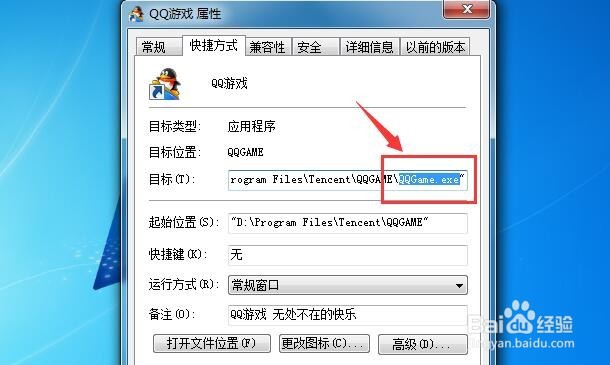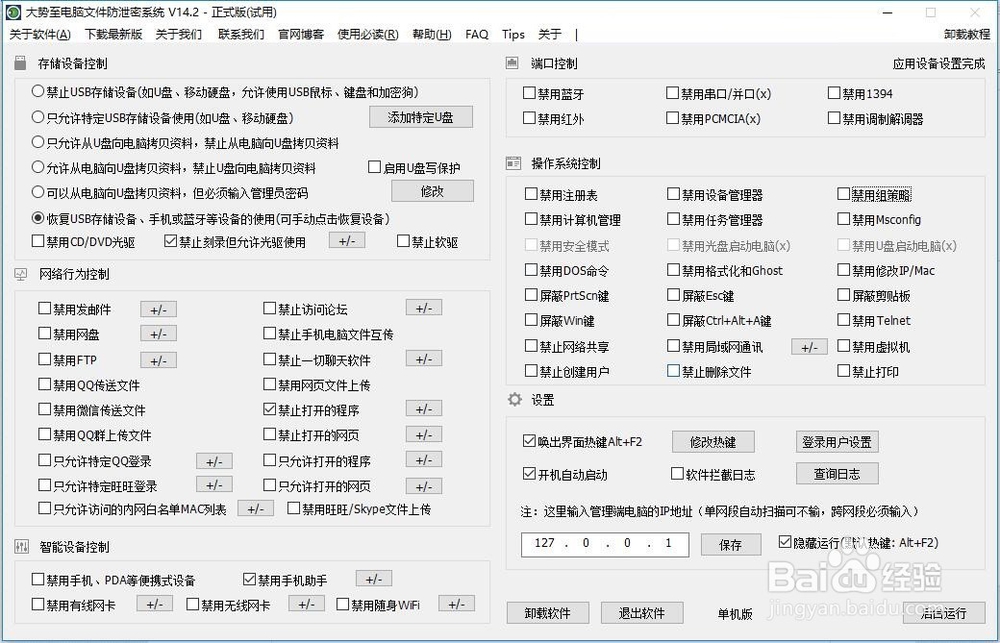1、方法一:通过“组策略”限制程序运行法。右击Windows桌面左下角的“Windows按钮”,从其右键菜单中选择“运行”项,或者直接接“Windows+R”打开“运行”窗口,输入 “gpedit.msc”打开组策略编辑程序。
2、待打开“组策略编辑器”窗口后,依次打开“计算机配置”-“管理模板”-选择“系统”,然后在右侧找到“不要运行指定的windows应用程序”并双击打开它。
3、此时将打开“不要运行指定的windows应用程序”设置窗口, 勾选“已启用“项,同时点击”显示“按钮,以添加想要进行禁止运行的程序。
4、在此我们以禁止QQ游戏运行为例,在”QQ程序属性“界面中,找到QQ游戏的程序名称并进行复制,然后在”不允许应用程序的列表“中进行添加即可。
5、最后重启一下计算机,即可使设置生效。当我们试图双击运行QQ游戏程序时,将弹出如图所示的”限制“提示窗口,此时QQ游戏程序将无法正常运行。
6、虽然通过修改”组策略编辑“中的相关限制项在一定程度上可以实现禁止程序运行的目的,但是我们必须得认识到,此方法存在明显的不足之处:一、所设置的限制程序运行权限容易被破解,只要稍微懂一点计算机相关知识的人员,只需要按照以上方法进行参数修改即可完成限制程序运行的解除。二、设置过程较复杂,且需要针对不同的程序分别进行设置。三、设置限制的可靠性不高,容易通过修改程序名称进行突破。针对以上不足之处,我们可以借助专门用于对计算机安全进行防护、限制程序运行的”大势至电脑文件防泄密系统“来实现,可以通过百度搜索下载。
7、安装并运行此程序后按键盘上的”Alt+F2”组合键即可打开程序主界面,如图所示,在“网络行为控制”栏目中,勾选“禁止打开的程序”项,同时点击“添加规则”按钮。
8、从打开的“规则”窗口中,点击“添加”按钮,此时将弹出如图所示的“添加规则”窗口,在此可以直接输入想要禁止程序运行的“窗口名称”、“窗口类名”以及“进程名称”完成添加规则,也可以通过拖动“查找”按钮到特定的程序进行捕捉。这样就达到了限制特定电脑程序运行的目地。
9、同时利用此程序还可以对电脑操作系统进行控制,比如通过禁用”组策略“功能,可以实现禁止打开”组策略编辑器“的功能,这对于保护通过组策略所进行一些限制是非常有用的。
10、“大势至电脑文件防泄密系统”是一款功能强大的计算机控制软件,其主要功能包括“USB存储设备控制”、“操作系统重要功能控制”、“上网行为控制”以及“智能设备控制”、“计算机端口控制”等功能。其操作方法非常简单,只需要勾选对应的项即可实现禁用操作,清除勾选则可以重新启用对应的功能,即“所见即所得”的操作方式。大家可以自行下载并尝试其中的功能。